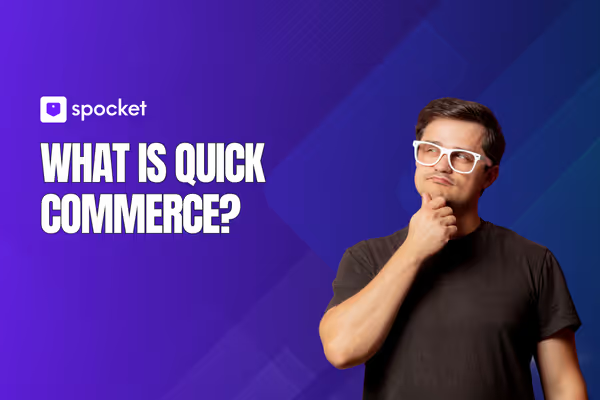¿Crees que WordPress es simplemente genial para bloguear? Bueno, piénsalo de nuevo. Es una fuente inagotable para casi cualquier cosa en línea: sitios web de portafolios, foros y, sí, incluso para crear un sitio de comercio electrónico. Espera, ¿qué? Así es, tu contenido favorito también puede transformarse en tu propia tienda online.
En este artículo, te guiaré sobre cómo crear un sitio web de comercio electrónico con WordPress. Desde seleccionar el dominio perfecto hasta configurarlo de forma segura pasarelas de pago, cubriré todos los elementos esenciales que necesita para lanzar una tienda en línea completamente funcional.
Razones para usar WordPress para la creación de tiendas en línea
¿Por qué elegir WordPress para tus necesidades de comercio electrónico? Bueno, WordPress ofrece una base sólida para los emprendedores que buscan probar suerte en el comercio minorista en línea. Imagina querer integrar un programa de fidelización personalizado o una interfaz de usuario única que distinga a tu tienda. Con WordPress, puede agregar fácilmente estas funciones y más para crear un sitio web de comercio electrónico a medida.
Otras razones para elegir WordPress para el comercio electrónico incluyen:
- Amplia personalización. WordPress es de código abierto, lo que te permite personalizar tu sitio con una amplia gama de plugins y temas de comercio electrónico. Crea una tienda de comercio electrónico única en Wordpress que se destaca.
- Escalabilidad. Comience con algo pequeño y amplíe su tienda web de WordPress según sea necesario. WordPress puede gestionar el aumento del tráfico y las operaciones más complejas sin perder el ritmo.
- Eficiencia de costes. Operar en WordPress a menudo cuesta menos que en otras plataformas, especialmente porque no hay tarifas mensuales obligatorias.
- Control total. Desde la configuración de las funciones básicas de comercio electrónico de wp hasta la integración de páginas avanzadas de productos de comercio electrónico de wp, tienes el control total sobre todos los aspectos de tu sitio.
- Ventajas de SEO. WordPress está diseñado para ayudar a mejorar la visibilidad de tu sitio en los resultados de búsqueda, atraer a más visitantes e impulsar las ventas.
- Amplia gama de extensiones. La integración de funcionalidades adicionales, como pasarelas de pago y sistemas de gestión de inventario, es perfecta con WordPress.
Si estás pensando en montar una tienda online, WordPress es una opción sólida y flexible que crece con tu negocio.
Pasos para crear tu primer sitio web de comercio electrónico de WordPress
1. Elige un nombre de dominio
El primer paso para crear un sitio web de comercio electrónico con WordPress es asegurar un nombre de dominio que resuene con tu marca. Al igual que un sitio web normal necesita un dominio (básicamente, la dirección de su sitio web en Internet), su sitio de comercio electrónico de WordPress también lo necesita.
Elige un dominio que sea memorable y relevante para tus productos. Por ejemplo, si vendes artículos para mascotas, nombres como Pawsandclaws.com o FetchFinds.shop podrían ser perfectos. Si ya los tienes, considera la posibilidad de usar herramientas como El generador de nombres comerciales de Spocket para proponer ideas alternativas.
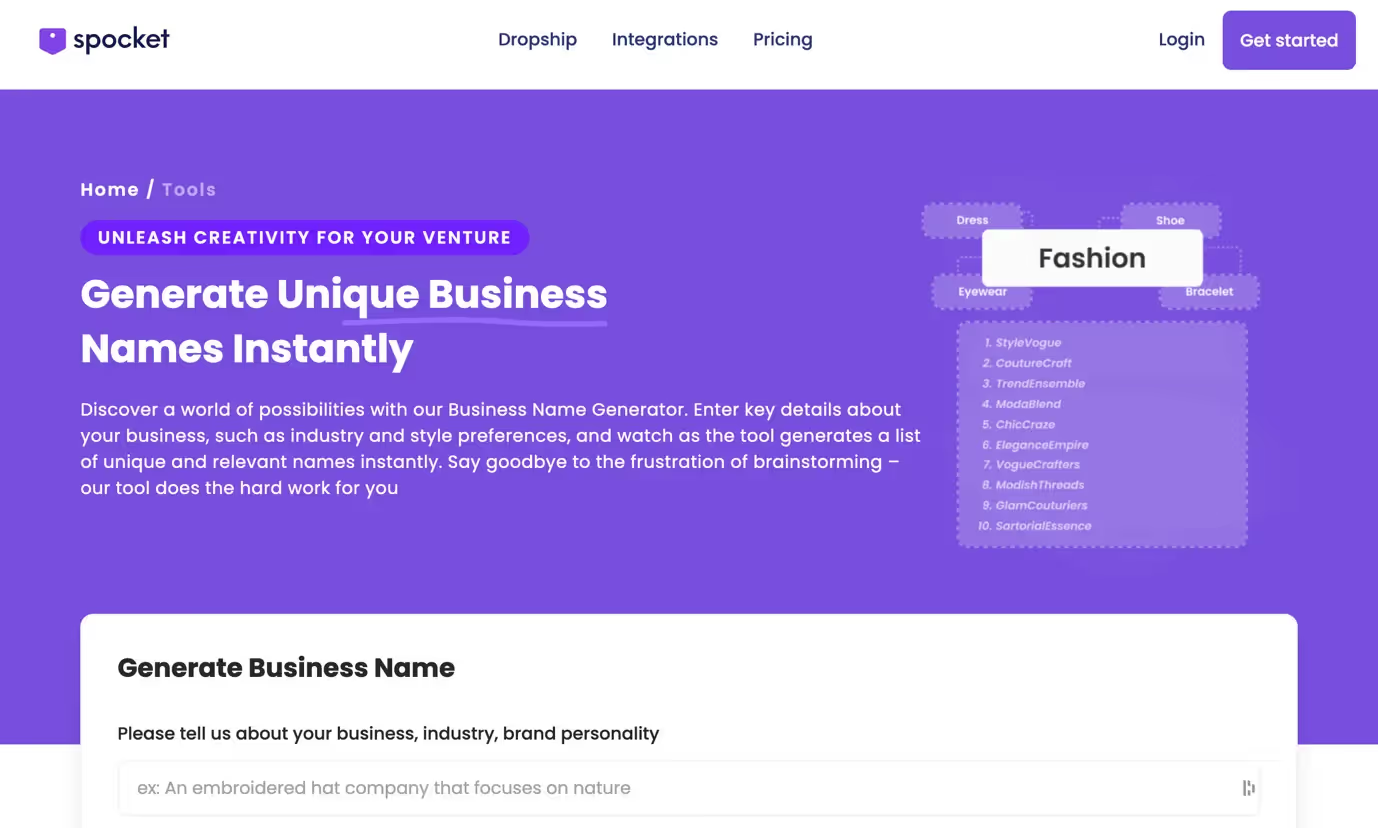
Puedes comprobar la disponibilidad del dominio y comprarlo a través de registradores como GoDaddy o directamente a través de plataformas como WordPress.com. Estas empresas ofrecen un servicio integral, lo que significa que puedes comprar, alojar, administrar y transferir (si terminas vendiendo tu tienda) tu dominio desde un solo lugar.
Consejo profesional: Si tu mejor opción de nombre de dominio no está disponible, no dudes en buscar nombres alternativos o diferentes dominios de nivel superior (TLD), como .store o .shop. Estos pueden añadir un toque único a la URL de tu tienda online de WordPress y, aun así, capturar la esencia de tu marca.
2. Encuentre un proveedor de alojamiento de comercio electrónico de WordPress
El segundo paso para configurar su sitio de comercio electrónico en WordPress es elegir el correcto servicio de alojamiento web. Su elección de alojamiento web puede marcar o deshacer su éxito en línea. Supongamos que lanzas una gran venta; un buen proveedor de alojamiento web puede marcar la diferencia entre una experiencia fluida y un sitio que se bloquea ante la presión.
Al elegir su proveedor de alojamiento web, tenga en cuenta estos factores importantes:
- Rendimiento: Los tiempos de carga rápidos son imprescindibles. Imagina que un comprador hace clic en tu sitio y tiene que esperar... y esperar. Rebotarán. Asegúrate de que tu proveedor de alojamiento utilice la última tecnología para que tus páginas funcionen a toda velocidad.
- Soporte: Las cosas pueden ir mal a veces. Cuando lo hagan, necesitarás ayuda rápida y bien informada. Un buen apoyo puede solucionar una crisis antes de que se convierta en un desastre.
- Fiabilidad: Tu anfitrión debe prometer un tiempo de actividad casi perfecto. Piense en ello como la fiabilidad de la señal de apertura de su tienda. Si su sitio web deja de funcionar, las ventas se detienen. Asegúrese de que garanticen que su sitio permanezca accesible todo el día, todos los días.
- Escalabilidad: A medida que tu tienda crezca, tus necesidades de alojamiento cambiarán. Elige un alojamiento que ofrezca actualizaciones sencillas para gestionar el aumento de las necesidades de tráfico y almacenamiento sin interrupciones.
Opciones de alojamiento populares
Bluehost WooCommerce
¿Estás pensando en configurar tu sitio web de compras de WordPress pero te preocupa la tecnología? Bluehost lo simplifica todo. Ofrecen una configuración muy sencilla con un nombre de dominio gratuito y la instalación de WooCommerce con un solo clic, para que puedas poner tu tienda en funcionamiento rápidamente, incluso si la tecnología no es lo tuyo.
Hostinger WooCommerce
Los planes de alojamiento de WordPress de Hostinger con soporte para WooCommerce son perfectos para principiantes. También obtendrás ventajas como copias de seguridad diarias, SSL gratuito y un dominio gratuito, todo a un precio asequible.
Nube de SiteGround
Su servicio de alojamiento en la nube está optimizado para aplicaciones populares de comercio electrónico como Magento y WordPress, por lo que es ideal si está buscando crear una tienda en línea con muchos recursos.
3. Instala WordPress
Para configurar WordPress para el comercio electrónico, puedes elegir entre los dos métodos siguientes:
Método de un clic (el más fácil)
¿Sabías que empezar a usar WordPress puede ser tan sencillo como un solo clic? Si eliges un proveedor de alojamiento que ofrezca la función de instalación con un solo clic, te espera un viaje sin problemas. Simplemente regístrate, dirígete a tu panel de control de alojamiento y haz clic en «Instalar WordPress». Es la forma más rápida de hacer que tu sitio despegue.
Instalación manual (tiene cierta curva de aprendizaje):
Si su proveedor de alojamiento no ofrece instalaciones con un solo clic, no se preocupe. Aún puedes configurar WordPress manualmente. Este método implica descargar el software de WordPress a su computadora y luego subirlo a su cuenta de alojamiento. Es un poco más práctico y viene con una curva de aprendizaje, pero es una excelente manera de entender el funcionamiento interno de tu sitio. Además, hay montones de tutoriales y guías que te ayudarán en el proceso.
Ambos métodos prepararán su entorno de alojamiento para crear un sitio de comercio electrónico de WordPress.
4. Configurar WooCommerce
Para añadir comercio electrónico a WordPress, necesitarás instalar un plugin llamado WooCommerce. WooCommerce es un software diseñado para transformar su sitio de WordPress en una tienda en línea. Viene con todas las funcionalidades básicas necesarias para vender productos o servicios directamente desde tu sitio.
Para instalar WooCommerce, ve al área de plugins de tu panel de control de WordPress y haz clic en «Añadir nuevo». A continuación, escribe «WooCommerce» en la barra de búsqueda y busca el plugin oficial. Cuando lo veas, haz clic en «Instalar», espera unos minutos y, a continuación, haz clic en «Activar».
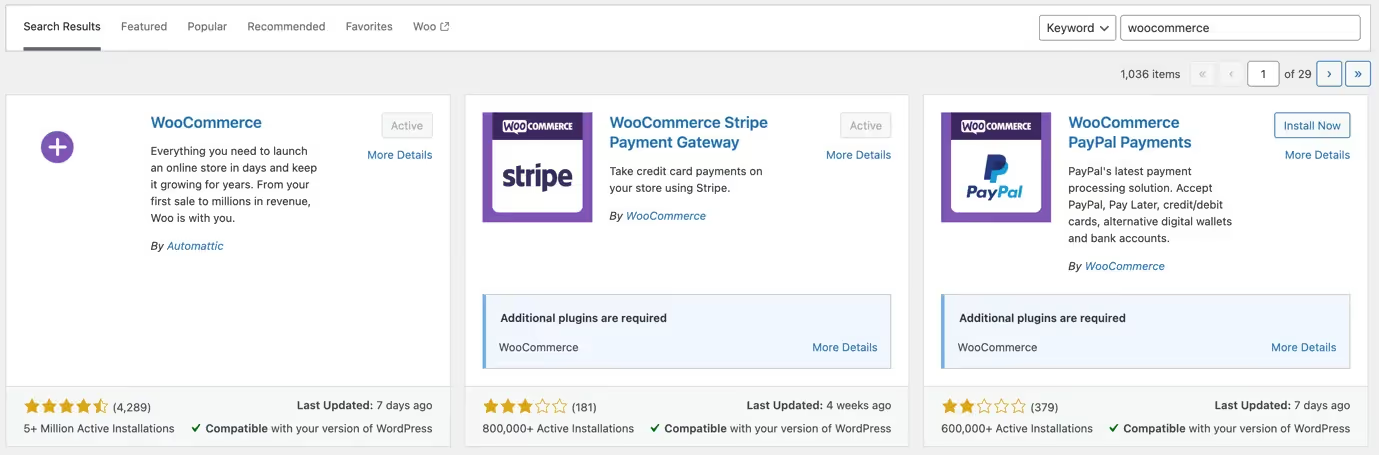
Ahora verás un asistente de configuración solicitado por WooCommerce. Este asistente te guiará a través de la configuración de ajustes importantes, como la ubicación de tu tienda, la moneda preferida, las opciones de envío y los detalles fiscales. Tómate tu tiempo para seguir estos pasos para asegurarte de que tu tienda online de WordPress esté configurada correctamente para satisfacer las necesidades de tu negocio.
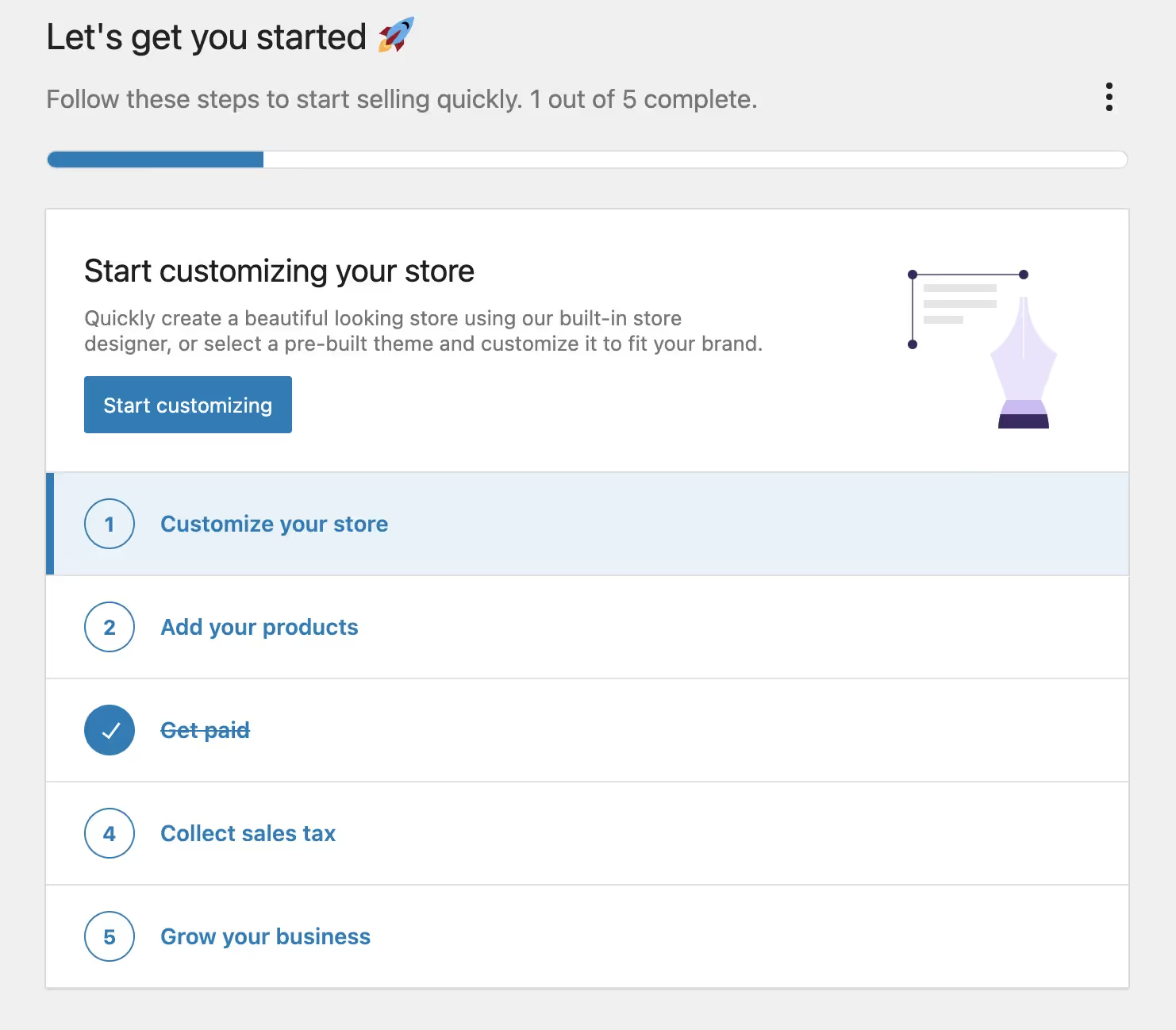
5. Elige un tema
Las tiendas online de WordPress más exitosas tienen temas que realmente destacan. WordPress te da la oportunidad de elegir uno que sea completamente tuyo. Pero no consideres que esto es solo un pase gratuito para elegir cualquier tema. Tienes que elegir uno que realmente funcione bien con WooCommerce y que se adapte al ambiente de tu tienda.
Puedes explorar toneladas de temas, tanto gratuitos como de pago, en el Repositorio de temas de WordPress o mediante proveedores de temas de terceros. Una vez que encuentres uno que te parezca correcto, instálalo y luego actívalo.
Asegúrate de que el tema que elijas se ajuste perfectamente a tu marca. La clave es mantener la coherencia del diseño, los colores y las fuentes. Genera confianza y hace que tu tienda sea reconocible. Además, un tema que refleje bien tu marca puede aumentar la participación de los clientes y hacer que vuelvan por más.

6. Configure los ajustes, los productos y los pagos
La configuración de tu sitio de comercio electrónico de WordPress con WooCommerce implica unos pocos pasos para garantizar que todo funcione sin problemas. A continuación, te explicamos cómo configurar tus ajustes y empezar a añadir productos y categorías.
Configuración de WooCommerce
Para gestionar tu tienda de forma eficaz, tendrás que hacer frente a varios ajustes:
- Ajustes generales controle los aspectos básicos, como el dinero, los productos y la forma en que se gestionan las cajas.
- Configuración de la cuenta cubren aspectos como las suscripciones y la privacidad, algo muy importante para la confianza de los clientes.
- Configuración de correo electrónico gestiona los mensajes enviados desde tu tienda a tus clientes.
- Configuración del producto le permiten modificar la forma en que se muestran los artículos y gestionar los niveles de stock.
- Configuración de envíos sirven para establecer las opciones y los costos de entrega, cruciales para mantener a los clientes satisfechos con su experiencia de compra.
- Configuración de pago dictan cómo los clientes pueden pagarte, que es el corazón del comercio electrónico en WordPress.
Para obtener más información, consulta esta guía de configuración de WooCommerce, que te guía por cada una de estas áreas clave.
Añadir categorías de productos
Antes de empezar a añadir productos, querrás organizarlos. Las categorías ayudan a las personas a encontrar lo que buscan más rápido. Por ejemplo, si vendes ropa, podrías tener categorías como «Hombres», «Mujeres» y «Niños». Para añadir categorías, ve a WooCommerce > Productos en tu panel de control y, a continuación, haz clic en «Categorías».
Añadir productos
Puedes añadir productos a tu tienda de comercio electrónico de wp de uno en uno o de forma masiva mediante un archivo CSV. Para añadirlos de forma individual:
- Ve a Productos > «Añadir nuevo».
- Introduce el nombre y la descripción del producto y sube la imagen de tu producto.
- Elige un tipo de producto, establece el precio y gestiona los niveles de inventario.
- En la barra lateral derecha, establece las categorías y etiquetas de los productos.
- Cuando estés satisfecho con todo, haz clic en «Publicar».
Además, puedes hacer un seguimiento del stock de tus productos con las herramientas de gestión de inventario de WooCommerce, asegurándote de que nunca vendas más de lo que tienes.

Configurar pagos
¿El siguiente paso en tu configuración de WordPress? Preparar esas pasarelas de pago para sus clientes. WooCommerce admite un montón de opciones de pago, como PayPal, Stripe y pagos con tarjeta de crédito.
Simplemente dirígete a la pestaña «Pagos» en la configuración de WooCommerce y elige los métodos que deseas usar. Es bueno comparar las tasas de procesamiento de pagos para encontrar la que mejor se adapte a las necesidades de tu empresa.
7. Crea hermosas páginas de productos
Cuando configuras el comercio electrónico en WordPress, la clave es conseguir el aspecto correcto de tu tienda. Empieza con las páginas principales: tu página de inicio, las páginas de productos y las páginas de pago. Herramientas como Gutenberg le permiten diseñar estas páginas de manera hermosa sin necesidad de escribir código.
Para mejorar tus páginas de productos y hacer que la experiencia de compra sea aún más atractiva, usa:
- Recomendaciones de productos: Puedes sugerir otros artículos que puedan gustar a los clientes en función de lo que están viendo actualmente. Es una forma inteligente de aumentar las ventas.
- Vídeo del producto para WooCommerce: Otra gran herramienta es añadir vídeos para mostrar tus productos en acción. Esto es perfecto para productos que tienen muchas funciones o que se mueven.
- Muestras de variantes: Usa fotos o muestras para mostrar diferentes opciones de productos. Esto ayuda a los clientes a ver todas las opciones y a elegir su favorito.
- Imagen 360º de WooCommerce: Permita que los clientes vean sus productos desde todos los ángulos con una imagen de 360º. Esto es especialmente bueno para los productos en los que la apariencia y los detalles son muy importantes.
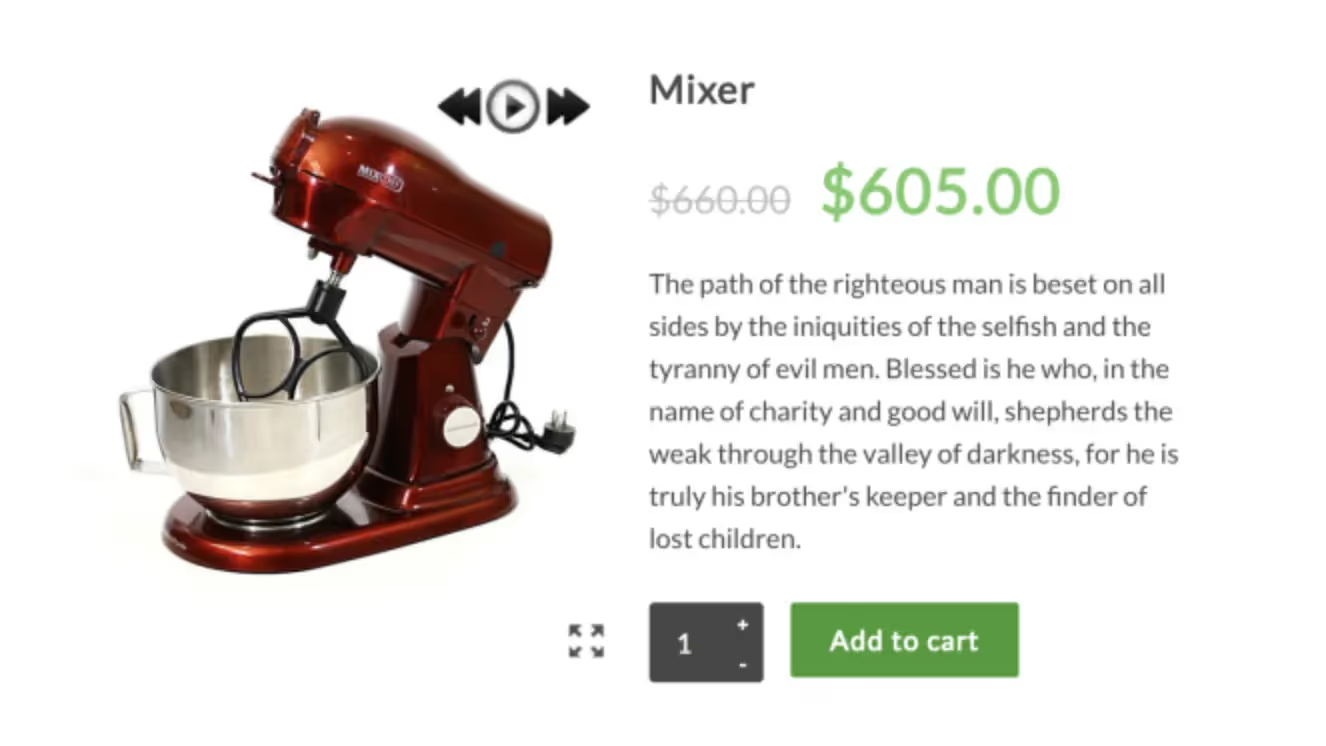
Al seguir estos pasos, puedes crear un sitio de WordPress para comercio que se vea bien y brinde una experiencia de usuario memorable.
8. Optimice la experiencia de pago
Optimizar tu proceso de pago en WooCommerce puede aumentar las ventas y simplificar el proceso para tus clientes. Así es como puedes hacer que tu proceso de compra sea más fluido:
- Ofrezca varias opciones de pago: ¿Por qué no incluir varios métodos de pago, como tarjetas de crédito, monederos electrónicos y pagos móviles? Esta flexibilidad satisface las preferencias de los clientes y también puede reducir el abandono del carrito.
- Simplifica el proceso de compra: ¿Realmente necesitas un número de teléfono o el nombre de la empresa? Si no, omítelo. La eliminación de campos innecesarios acelera las transacciones.
- Mostrar insignias de seguridad: Mostrar insignias de seguridad y Certificados SSL en tu página de pago puede generar confianza. Cuando los clientes sienten que su información está segura, es más probable que finalicen sus compras.
- Habilitar el pago como invitado: Permitir que los clientes compren sin configurar una cuenta hace que su experiencia sea más rápida y menos intrusiva. Sin mencionar que alienta a más personas a completar sus compras porque es más simple.
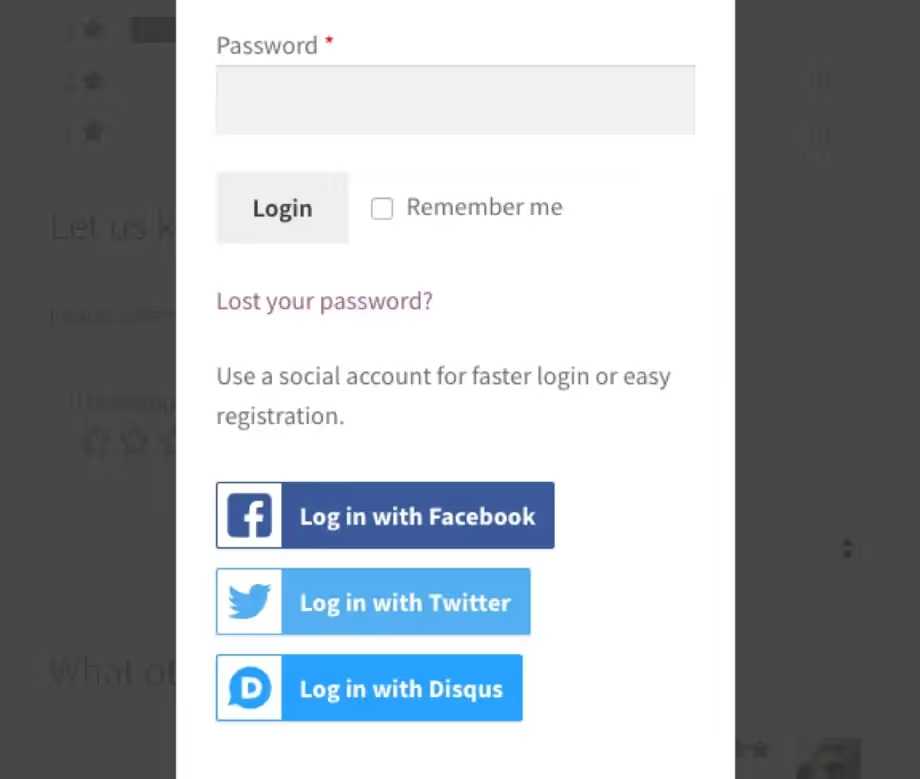
Estos pasos son cruciales para cualquier desarrollo de comercio electrónico de WordPress destinado a crear una experiencia de pago que sea sencilla y que pueda generar clientes habituales.
9. Instale los complementos esenciales
Un sitio web de comercio electrónico hecho por ti mismo necesita algunos complementos para mejorar la funcionalidad y garantizar un funcionamiento sin problemas. Algunos de los complementos esenciales de WordPress incluyen:
Plugins de publicidad
Para atraer más tráfico a tu tienda, utiliza complementos publicitarios que se conecten con plataformas como Google Ads y Publicidad en Facebook. Advanced Ads ofrece un control detallado de tus campañas publicitarias, lo que mejora la segmentación y la ubicación de los anuncios.
Herramientas de optimización de conversiones
Optimizar tu tasa de conversión es crucial. Plugins como OptinMonster aumente las suscripciones por correo electrónico y otras oportunidades de conversión. También ofrecen herramientas de pruebas A/B, que te permiten refinar tu enfoque en función de los datos de rendimiento reales.
Plugins de dropshipping
Para aquellos que se centran en el dropshipping, Spocket para WooCommerce es inestimable. Se integra perfectamente en su tienda y automatiza partes importantes de la gestión de productos y pedidos.
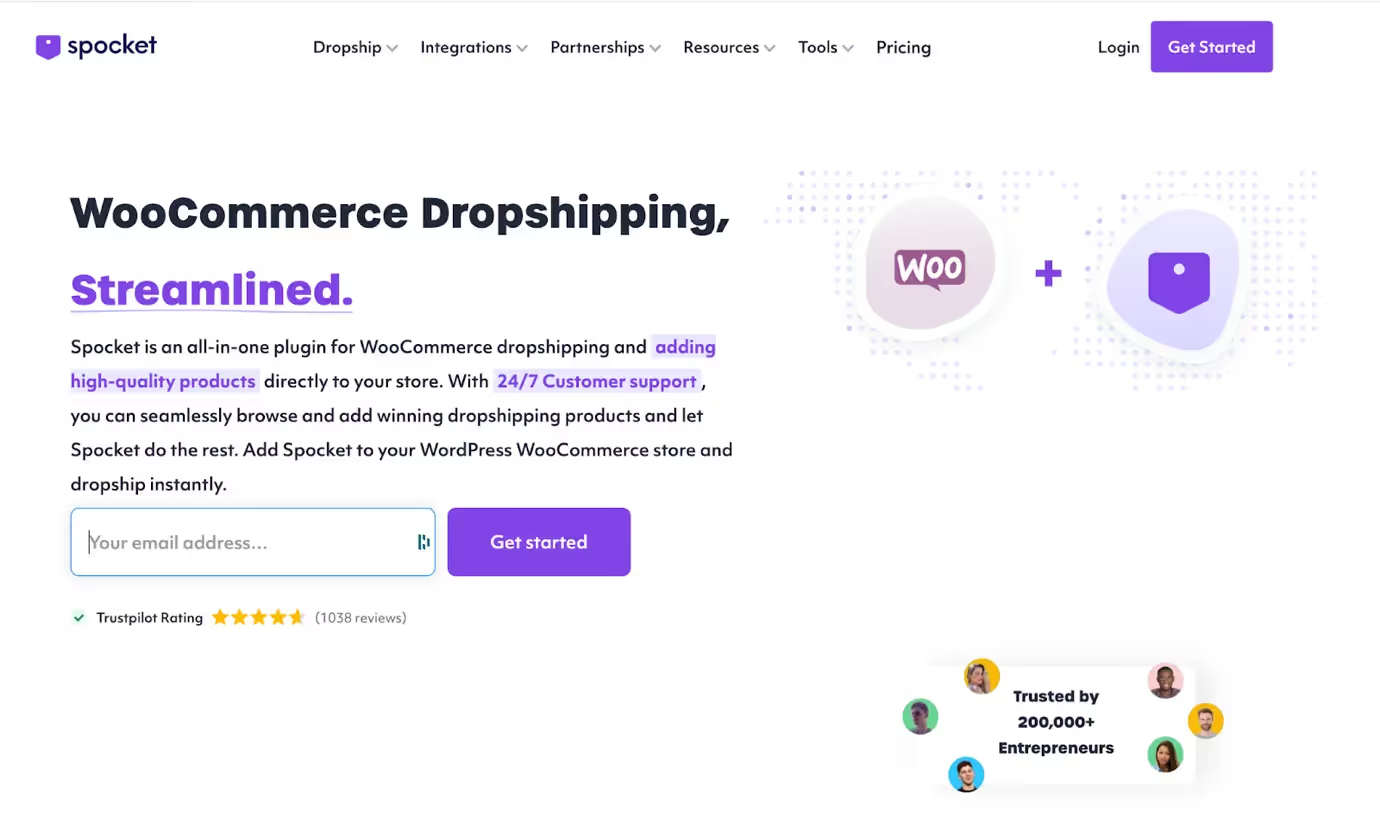
10. Cree páginas legales y políticas
No pases por alto los aspectos legales de la gestión de tu comercio electrónico con WordPress. Es imprescindible crear políticas y páginas legales para tu tienda WooCommerce. Piensa en tus términos y condiciones, tu política de devoluciones y tu política de privacidad. Puedes usar generadores online para redactar estos documentos y luego modificar el contenido para que se ajuste a las características específicas de tu tienda.
11. Optimiza las imágenes
En cada lista de verificación de WordPress para sitios web de comercio electrónico, encontrarás la optimización de imágenes. ¿Por qué? Porque las imágenes correctamente optimizadas aceleran tu sitio y mejoran la experiencia del usuario. He aquí cómo manejarlo:
- Cambiar el tamaño de las dimensiones: Personalice los tamaños de sus imágenes según sus necesidades. Las imágenes más pequeñas son suficientes para productos más simples, pero son más grandes para aquellos con detalles que necesitan una mirada más cercana.
- Compresión de imágenes: Usa herramientas como Imagificar para comprimir imágenes al cargarlas. Esto hace que tus páginas se carguen rápidamente sin sacrificar la calidad de la imagen.
- Uso de una CDN: Implemente una red de entrega de contenido para acelerar los tiempos de carga de imágenes en todo el mundo. Consulte con su proveedor de alojamiento, ya que es posible que ya ofrezca servicios de CDN como Cloudflare.
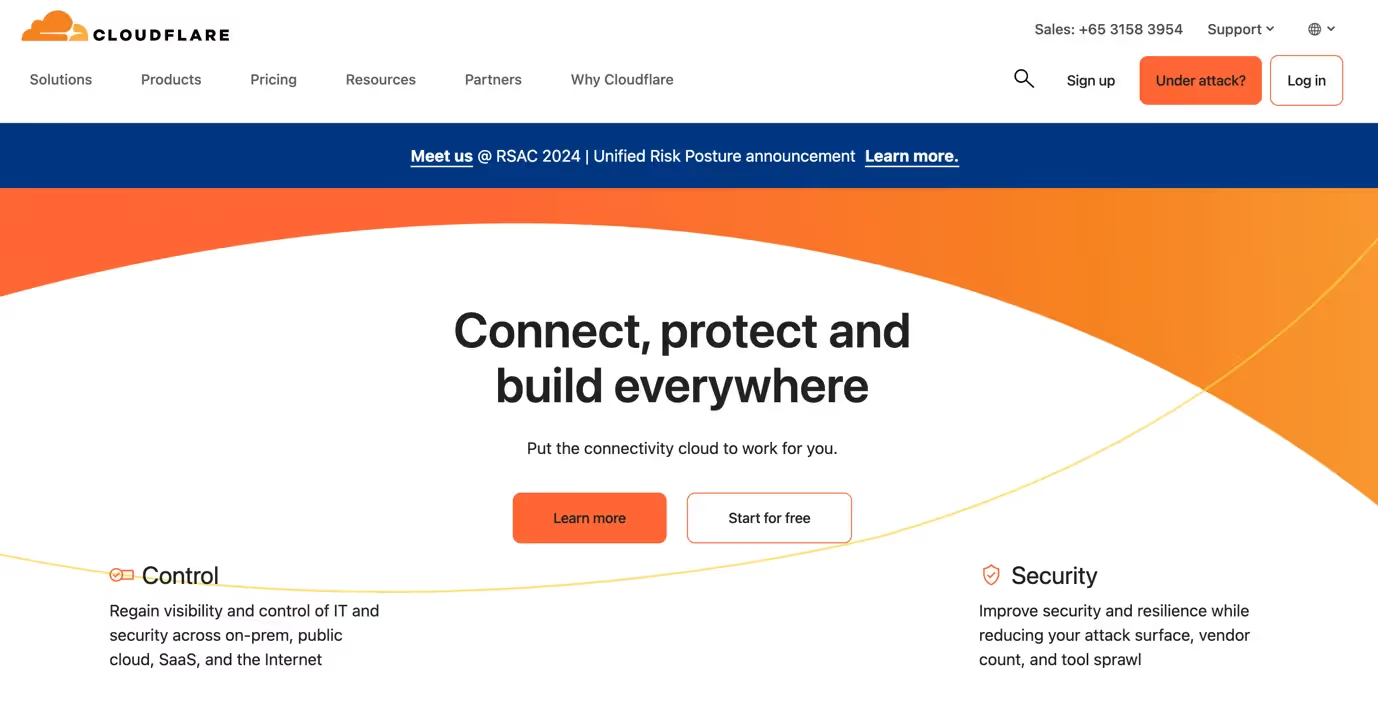
Estos pasos garantizan que su tienda electrónica de WordPress siga siendo rápida y atractiva, evitando que los tiempos de carga lentos disuadan a sus clientes.
12. Ajuste para SEO
Impulsar tu SEO es crucial para subir en los rankings de los motores de búsqueda y atraer más visitantes a tu tienda online WordPress. A continuación, te explicamos cómo refinar tu estrategia de SEO:
- Crea tus meta descripciones: Escribe metadescripciones atractivas. Aparecen en los resultados de búsqueda, así que hazlas atractivas y repletas de frases clave que reflejen el contenido de la página.
- Usa un plugin de SEO: Instala un plugin SEO fiable como SEO de Yoast. Te ayudará a gestionar los mapas del sitio, las metaetiquetas y a optimizar las palabras clave de forma eficaz.
- Simplifica las URL: Mantén las URL limpias y centradas en las palabras clave. Las URL simples son más fáciles de entender tanto para los motores de búsqueda como para los visitantes.

Si sigues estos pasos de tu tutorial de comercio electrónico de WordPress, configurarás un sitio optimizado para los motores de búsqueda, lo que te ayudará a aumentar el tráfico y las ventas.
13. Transmite en vivo
Ahora que lo has configurado todo y has configurado tus páginas, es el momento de hacer público tu sitio. Lanzar tu sitio de comercio electrónico de WordPress significa que estás abriendo las puertas digitales a los clientes y comenzando un nuevo capítulo en tu trayectoria empresarial.
Considera que este es tu momento virtual de inauguración. Antes de pulsar el botón de inicio, comprueba todo por última vez. Asegúrate de que todos los ajustes son correctos, de que tus páginas tienen un aspecto fantástico y de que tus productos están listos para usarse. Es como mirar los espejos antes de salir en coche: ¡la seguridad es lo primero!
Entonces, es hora de empezar a emitir. Anuncie su lanzamiento en sus canales de redes sociales, suscriptores de correo electrónico y cualquier otra plataforma de marketing que utilice. Este rumor inicial puede impulsar tu primera oleada de clientes, y sus interacciones pueden proporcionarte comentarios inmediatos sobre cualquier área que necesite un ajuste rápido.
Preguntas frecuentes sobre cómo crear tu primer sitio web de comercio electrónico en WordPress
¿WordPress tiene comercio electrónico?
Sí, WordPress admite las funcionalidades de comercio electrónico principalmente a través del complemento WooCommerce. WooCommerce se integra perfectamente con WordPress, lo que permite a los usuarios vender productos o servicios en línea.
¿Cómo crear un sitio web de comercio electrónico en WordPress?
- Instala WordPress.
- Instala el plugin WooCommerce.
- Configura los ajustes de WooCommerce.
- Agregue productos o servicios.
- Configura las opciones de pago.
- Diseña tu tienda con temas.
- Lanza tu sitio.
¿Dónde puedo encontrar tutoriales de comercio electrónico de WP?
Puedes encontrar tutoriales de comercio electrónico de WP en una variedad de plataformas como YouTube, que ofrece guías de vídeo detalladas. Los sitios web como WPBeginner o el blog oficial de WooCommerce también ofrecen tutoriales completos y guías paso a paso adaptadas a todos los niveles de usuarios, desde principiantes hasta avanzados.